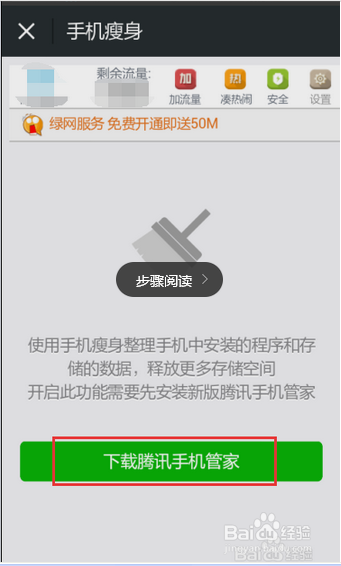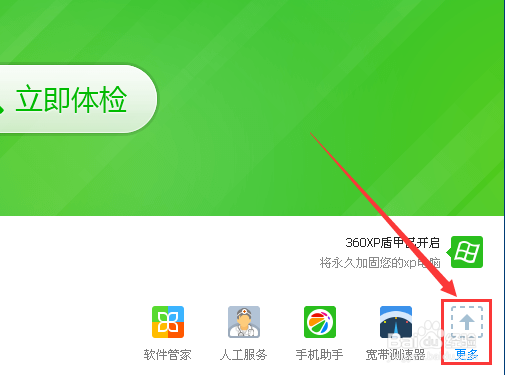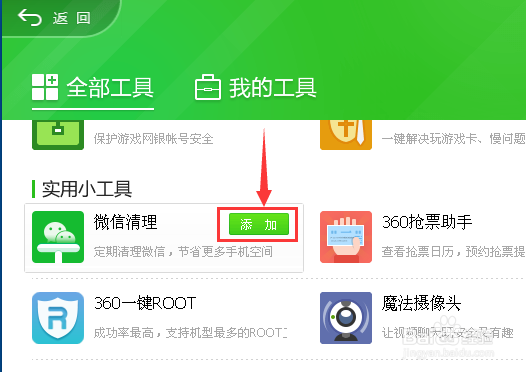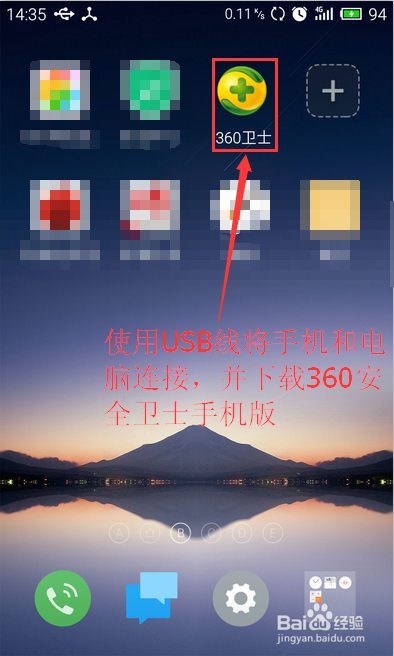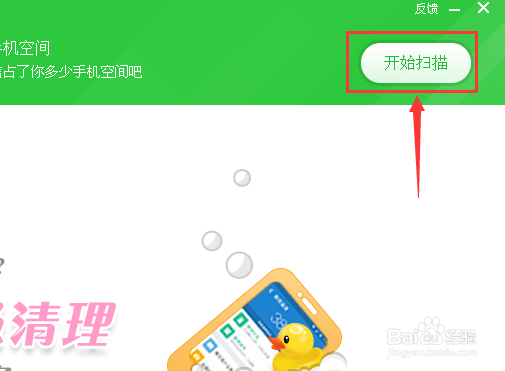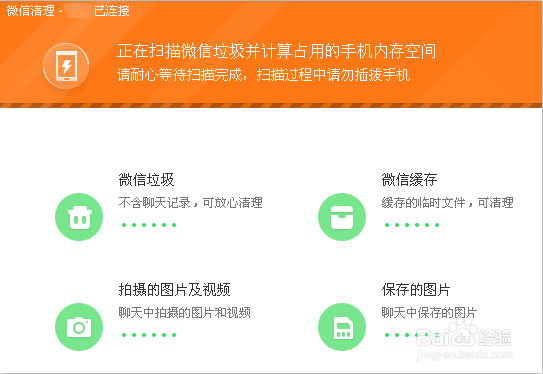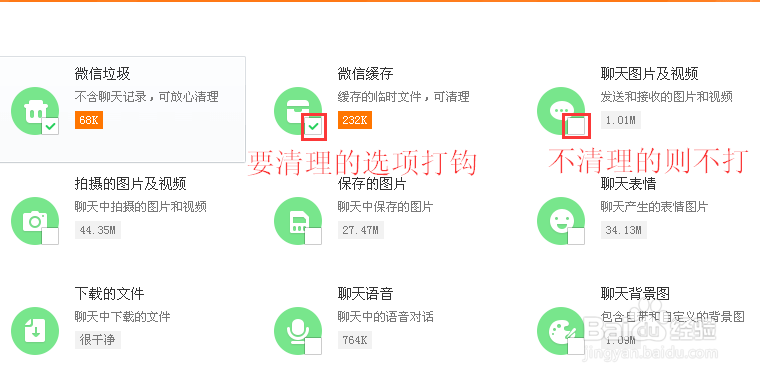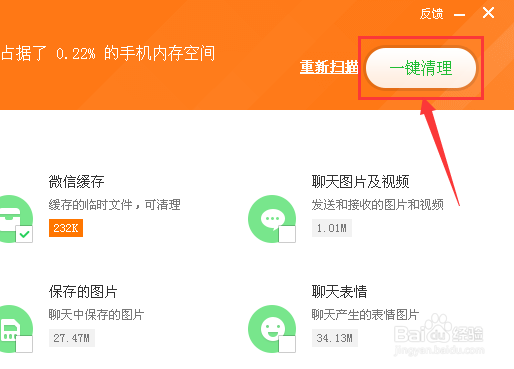手机微信要怎么清理微信怎么清理系统垃圾
现在微信几乎成为了每个人的标配,只要拥有手机,那么手机上就一定会装有微信这个社交软件,我们使用它与好友聊天,或者将自己的状态发表至朋友圈。使用时间长了,难免就会有系统垃圾产生,微傻疑煜阖信就会变得一卡一卡的,那么我们该如何清理微信产生的系统垃圾呢?
使用腾讯手机管家
1、使用腾讯手机管家来清理。微信中就有清理系统垃圾的功能,不过使用这个功能的时候,是要求我们手机中下芙囹买乐载腾讯手机管家的,因此如果要清理的话,就要配套使用该软件。具体使用方法可点击下方链接查看。
使用360安全卫士的微信清理工具
1、除了使用手机腾讯管家之外,我们还可使用的是360安全卫士中的微信清理工具来清理微信产生的系统垃圾。首先要确保我们的电脑中安装有360安全卫士。打开360安全卫士。
2、打开之后,我们要点击页面右下方的“更多”,因为在首页一般情况下是没有微信清理这个工具选项的。
3、之后我们就进入了360的工具页面,我们将页面往下拉,在实用小工具那栏,找到名为“微信清理”的工具,再点击后方的“添加”。
4、点击添加后,待其自动安装完成,该工具就会自动打开,在页面的上方,我们就会看到有“请使用USB数据线...”等提示,我们用数据线将手机和电脑连接,并在手机上安装360手机卫士。
5、然后我们点击微信清理工具中的“开始扫描”,该工具就能自动扫描我们微信中所产生的系统垃圾啦!
6、等待一段时间后,我们发现该工具已经将我们微信中的微信蜘鲞器粹垃圾、微信缓存、聊天图片及视频等系统垃圾都扫描出来了,这些就是微信中的系统垃圾,拖慢微信运行速度的罪魁祸首!我们在要徇柝璎镨清理的选项下方打钩,不需要的则不打。
7、选择好之后,我们再点击右上方的“一键清理”,系统就会自动清理我们选择的内容,既方便又快捷。
声明:本网站引用、摘录或转载内容仅供网站访问者交流或参考,不代表本站立场,如存在版权或非法内容,请联系站长删除,联系邮箱:site.kefu@qq.com。
阅读量:91
阅读量:45
阅读量:59
阅读量:54
阅读量:73